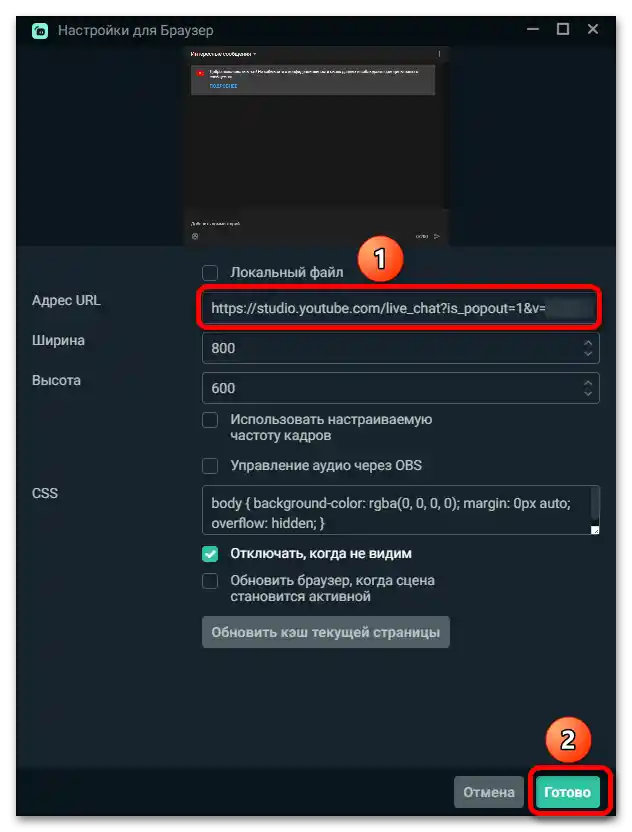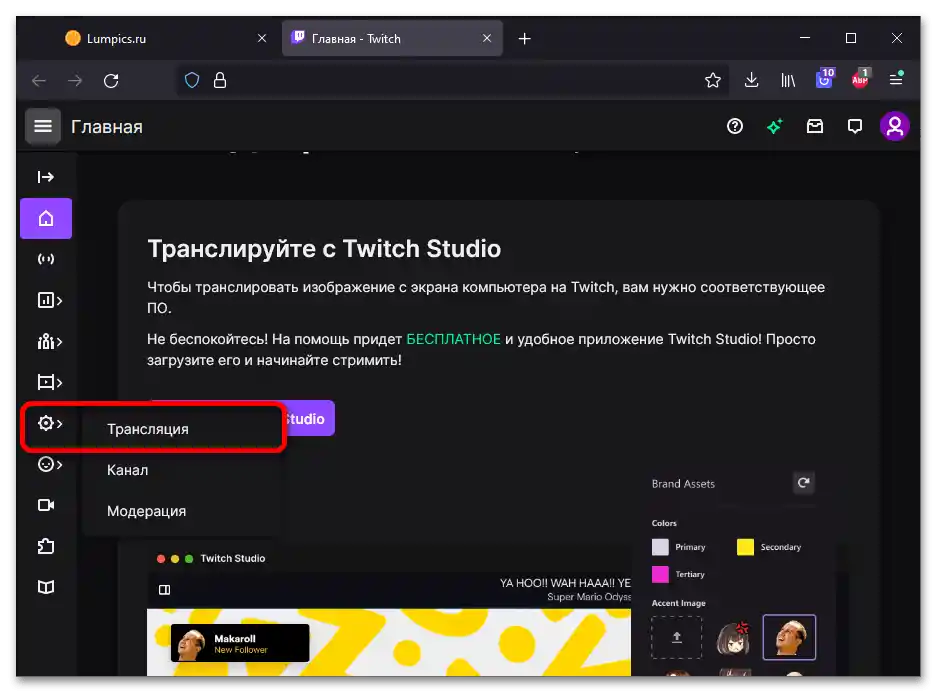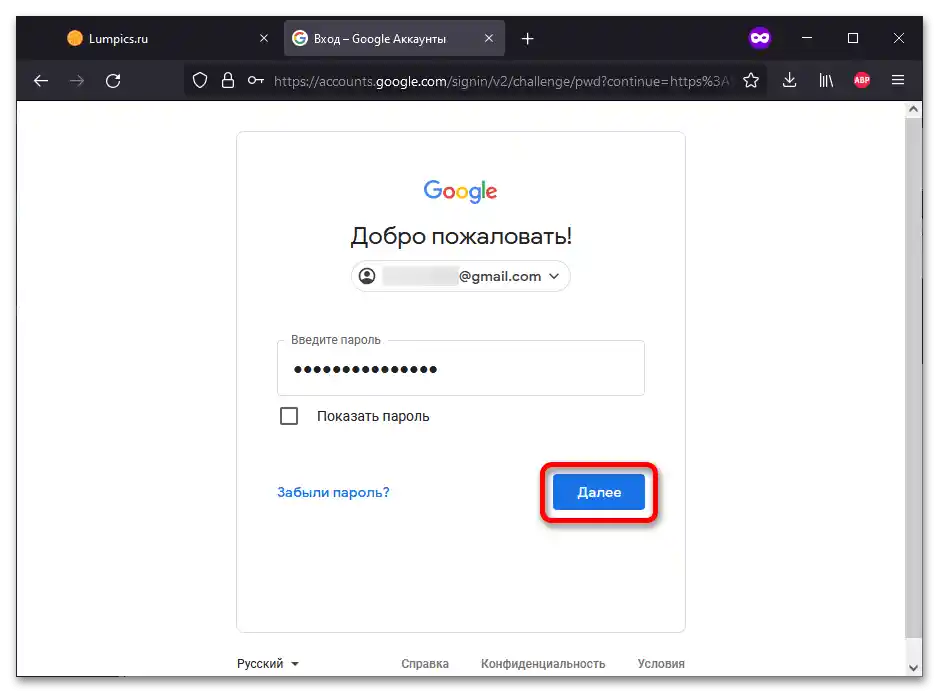Zawartość:
Krok 1: Instalacja
OBS jest oprogramowaniem z otwartym kodem źródłowym, dlatego istnieją wersje od zewnętrznych deweloperów. Wśród nich znajduje się rozwiązanie od Streamlabs, które można pobrać z oficjalnej strony internetowej tej firmy.
- Po kliknięciu przycisku powyżej należy nacisnąć "Pobierz Streamlabs".
- Jeśli przeglądarka prosi o dodatkowe potwierdzenie przed rozpoczęciem pobierania, w pojawiającym się oknie kliknij "Zapisz plik" (na przykład tak robi Mozilla Firefox).
- Gdy pobieranie się zakończy, otwórz program instalacyjny. Na pierwszym etapie zostaniesz poproszony o zapoznanie się z umową licencyjną. W tym oknie naciśnij "Akceptuję".
- Wskaź przyszłą lokalizację Streamlabs OBS. Aby nie wpisywać ścieżki ręcznie, skorzystaj z przycisku "Przeglądaj…".
- Wybierz, do jakiego katalogu mają trafić pliki aplikacji. Jeśli to konieczne, skorzystaj z przycisku "Utwórz folder", umieszczonego w lewym dolnym rogu.
- Przejdź do samego procesu instalacji, naciskając "Zainstaluj".
- Nie odznaczaj automatycznie zaznaczonego pola, aby od razu otworzyć Streamlabs OBS. Wyjdź z Kreatora instalacji po zakończeniu procedury.
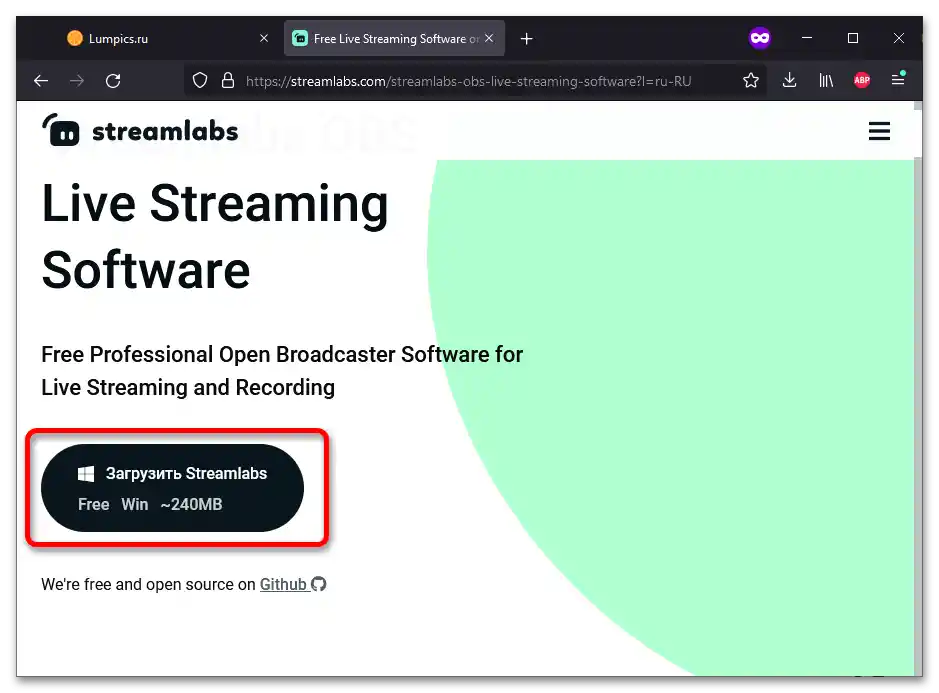
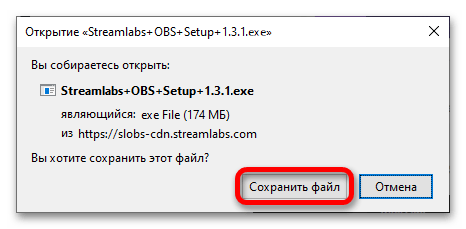
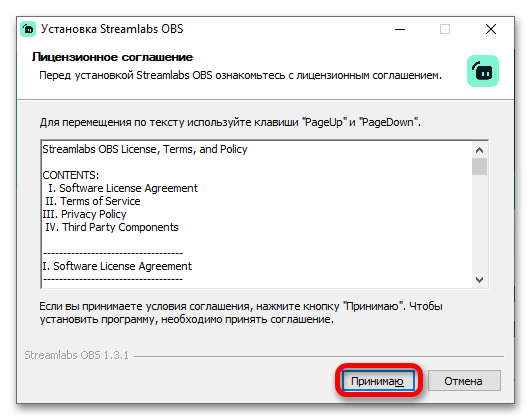
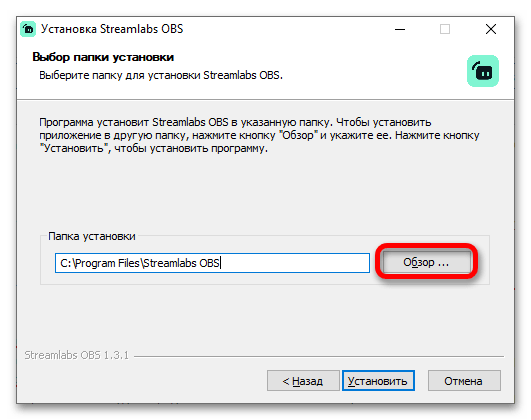
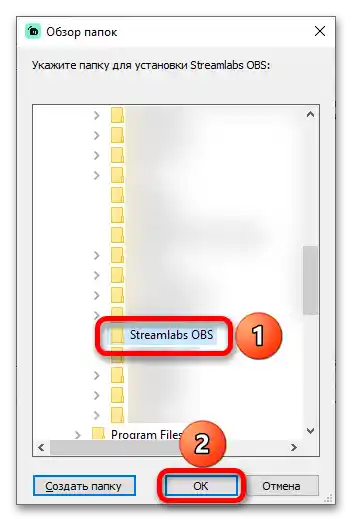
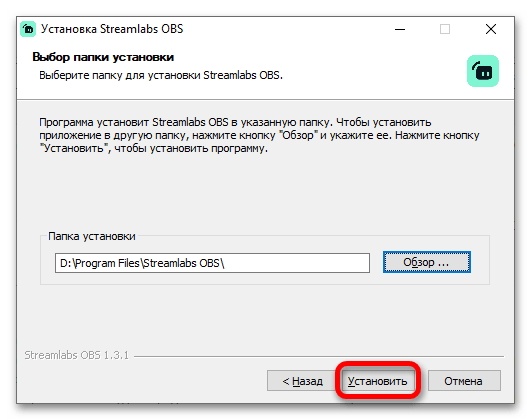
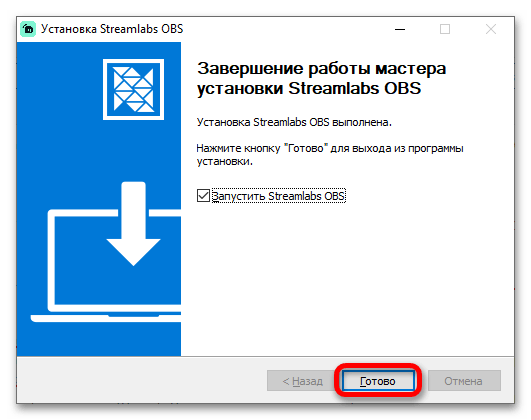
Krok 2: Sceny i źródła
Scenami w aplikacjach podobnych do OBS nazywane są konkretne ekrany, które widzi użytkownik, a źródłami nazywane są obiekty wchodzące w ich skład.To znaczy, w scenie "Gameplay" mogą być obecne źródła "Gra", "Kamera internetowa", "Czat", "Donacje" i podobne.
- Pierwsza scena zostanie stworzona automatycznie. Dodaj do niej jakieś źródło, na przykład nagranie ekranu. W tym celu najpierw naciśnij przycisk plusa w bloku "Źródła".
- W lewej części interfejsu wybierz "Przechwytywanie ekranu", a następnie kliknij przycisk "Dodaj źródło", umieszczony w prawym dolnym rogu.
- Wymyśl nazwę źródła. Na przykład, dobrym pomysłem będzie nazwać je "Cały ekran". Ponownie naciśnij "Dodaj źródło".
- Określ, który ekran należy przechwytywać, i czy należy włączyć kursor. Metodę przechwytywania lepiej nie zmieniać, ponieważ Streamlabs OBS automatycznie wybiera odpowiednią opcję (nie wszystkie opcje są równie dobrze kompatybilne z różnymi aktualizacjami Windows 10). Zakończ tworzenie sceny, klikając "Gotowe". Teraz, gdy podstawy ustawienia i dodawania treści na ekran, widocznej dla widzów, są jasne, można przejść do innych ustawień.
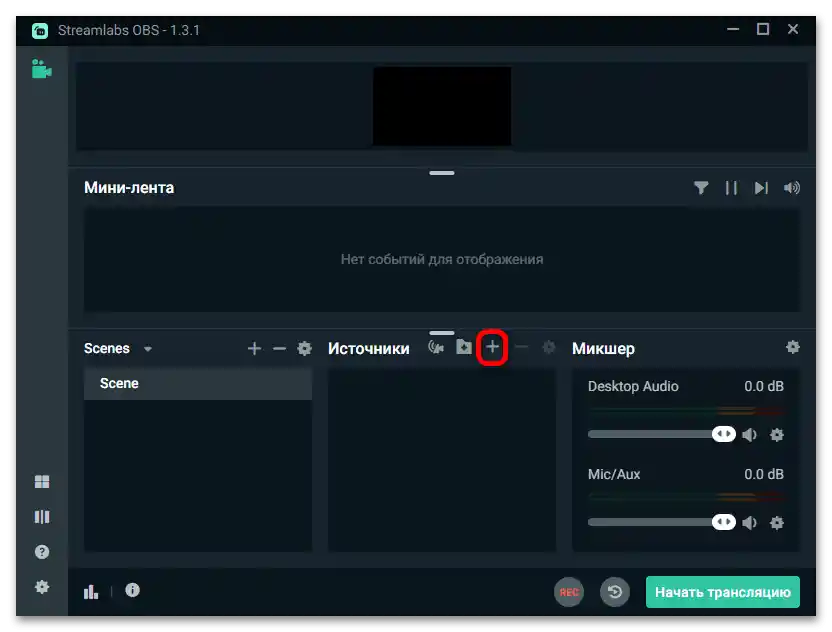
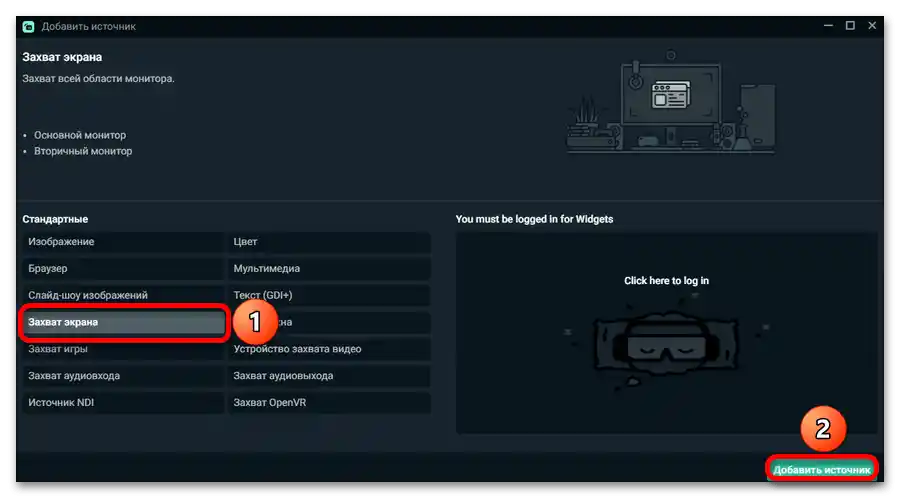
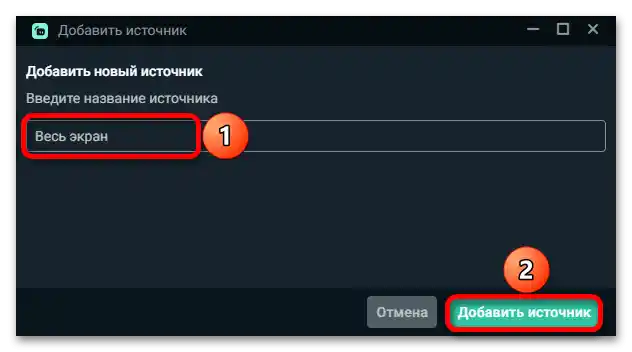
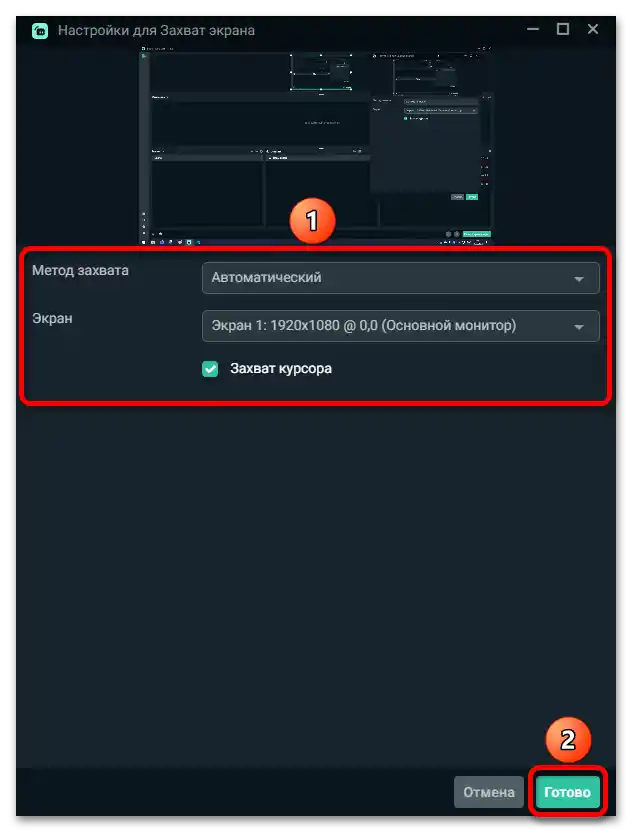
Krok 3: Czat
Dodawanie czatu odbywa się tutaj tak samo, jak w zwykłym OBS Studio.
- Przejdź do tworzenia nowego źródła, ponownie klikając ikonę "+".
- Wybierz typ "Przeglądarka".
- Nadaj nazwę źródła.
Uwaga! Używaj maksymalnie zrozumiałych nazw (na przykład "Czat" lub "Komentarze"), szczególnie jeśli w przyszłości planujesz stworzyć wiele scen i źródeł. Dzięki temu ich edytowanie będzie bardziej wygodne.
- Wklej link do czatu. Proces jego uzyskania był omawiany w artykułach dostępnych pod poniższymi linkami. Ponadto w kolejnych artykułach omawiane jest również formatowanie wiadomości od użytkowników.
Szczegóły: Wyświetlanie czatu na żywo YouTube / Twitch
![Jak skonfigurować Streamlabs OBS_014]()
- Umieść okno czatu w wygodniejszym miejscu, przesuwając i rozciągając je.Można napisać coś samodzielnie, aby sprawdzić, jak wyświetlają się wiadomości.
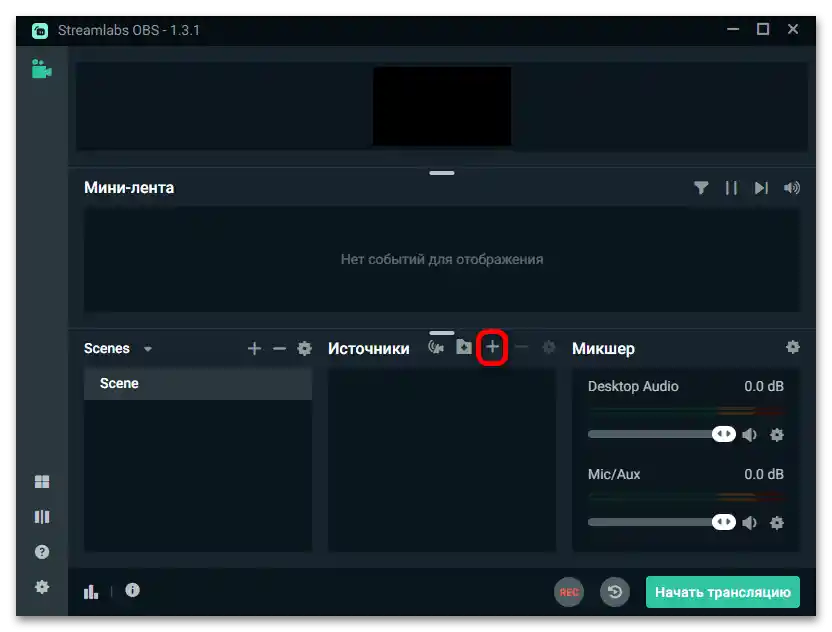

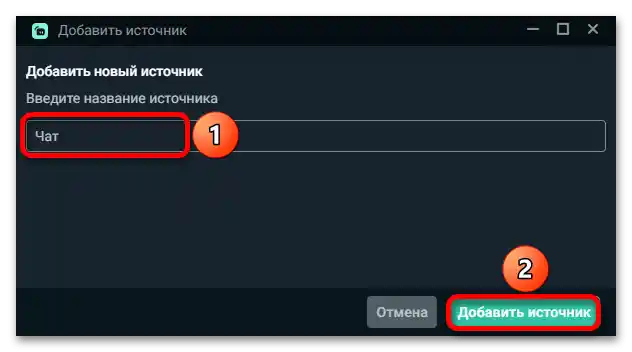
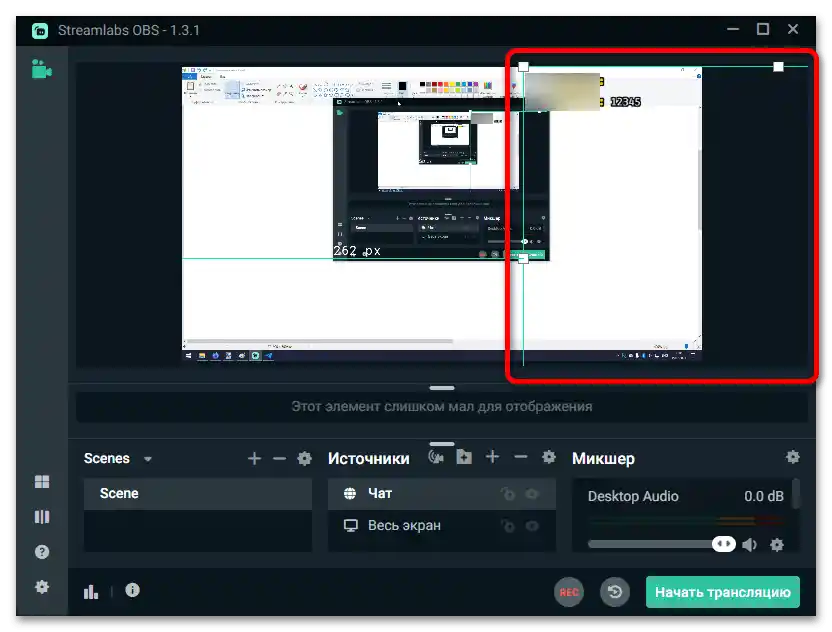
Krok 4: Kamera internetowa
Większość transmisji odbywa się z użyciem kamery internetowej. Jeśli jej nie ma, można użyć programu takiego jak XSplit VCam, aby tę rolę pełnił smartfon.
- Przejdź do menu dodawania źródła, klikając przycisk z ikoną plusa.
- Kliknij przycisk "Urządzenie do przechwytywania wideo" i kliknij "Dodaj źródło".
- Podaj nazwę dla okna kamery internetowej i kliknij przycisk o tej samej nazwie, co w poprzednim kroku.
- Jeśli to konieczne, ustaw własne parametry kamery internetowej. Jeśli cel niektórych opcji jest niejasny, lepiej ich nie edytować. Po zakończeniu kliknij "Gotowe".
- Określ położenie kamery internetowej. Najczęściej streamerzy wybierają jeden z czterech rogów ekranu, który nie jest zajęty innymi widgetami, ale nie zasłania reszty wideo. Dostosuj rozmiar źródła, starając się unikać zbyt dużego powiększenia. Możesz również stworzyć osobną scenę, w której kamera zajmuje cały ekran, i przełączać się między zestawami źródeł za pomocą skrótów klawiszowych.
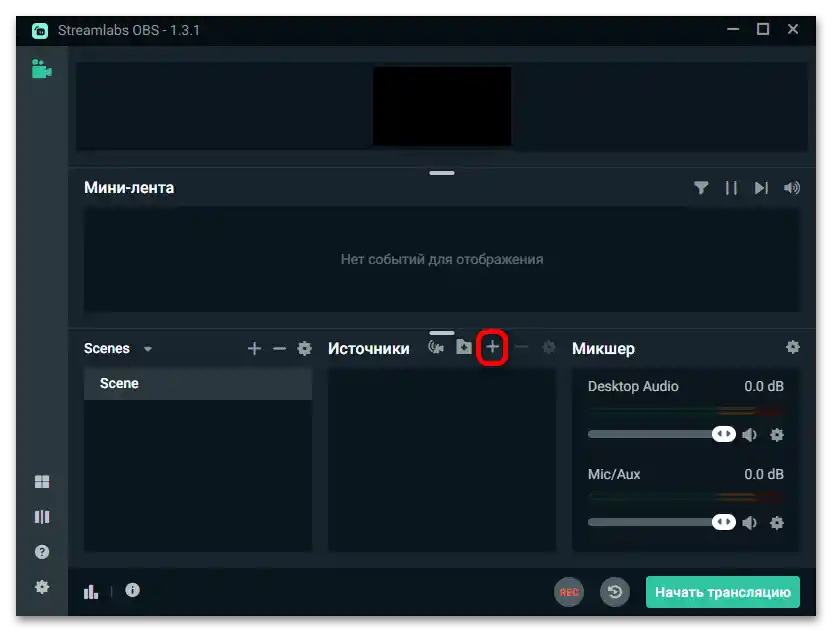
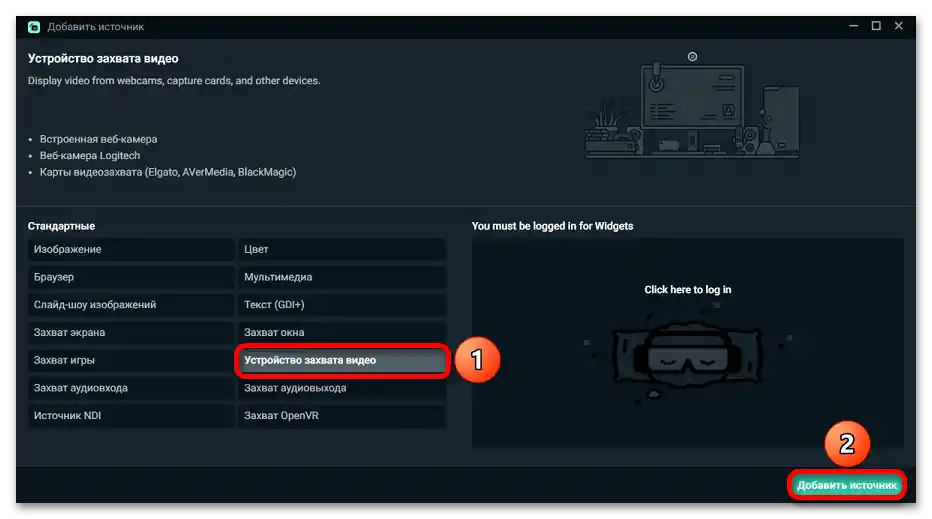
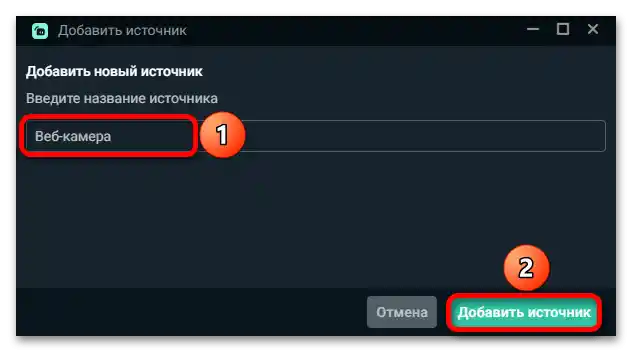
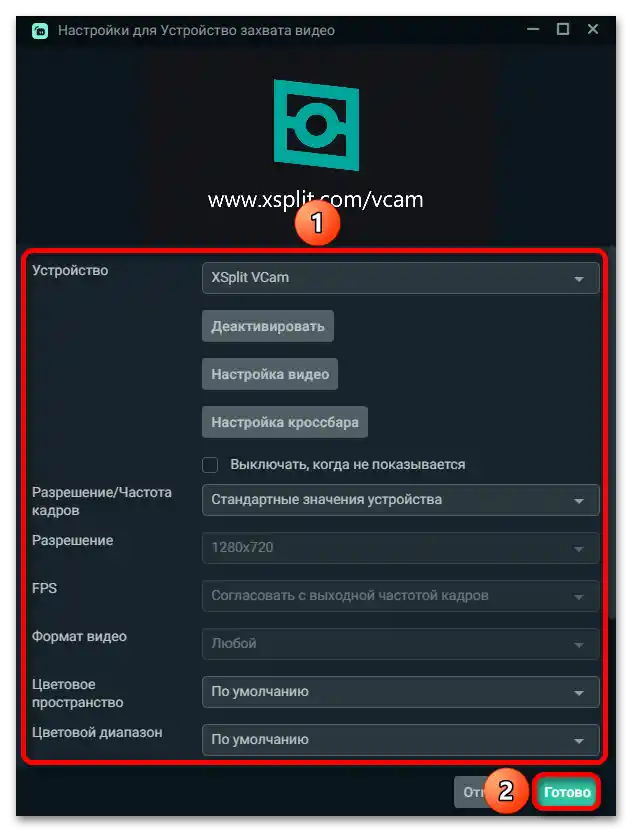
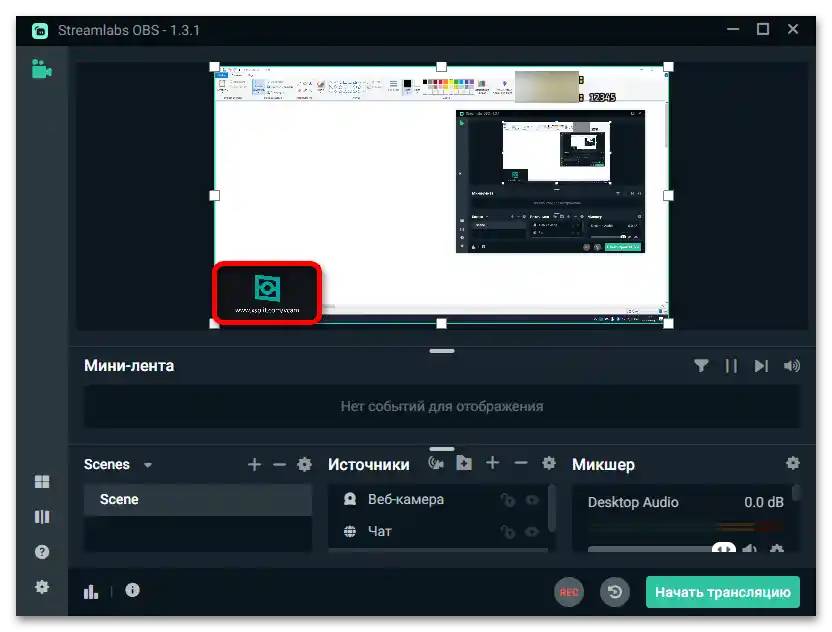
Krok 5: Mikrofon
Nagrywanie audio z mikrofonu również odbywa się poprzez dodanie odpowiedniego źródła.
- Dodaj nowe źródło.
- Kliknij przycisk "Przechwytywanie audio".
- Podaj nazwę (na przykład "Mikrofon").
- Wybierz urządzenie z listy podłączonych do komputera mikrofonów i wirtualnych wejść. Kliknij "Gotowe".
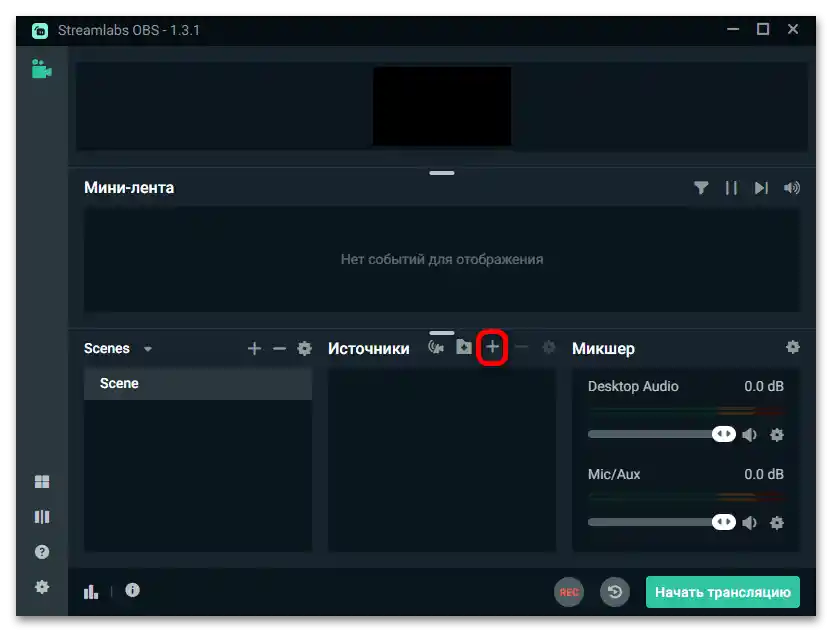
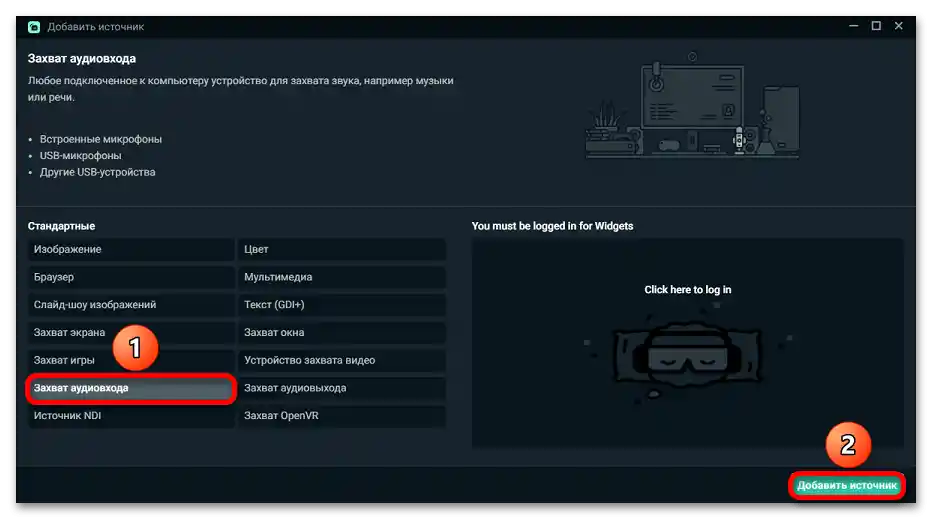
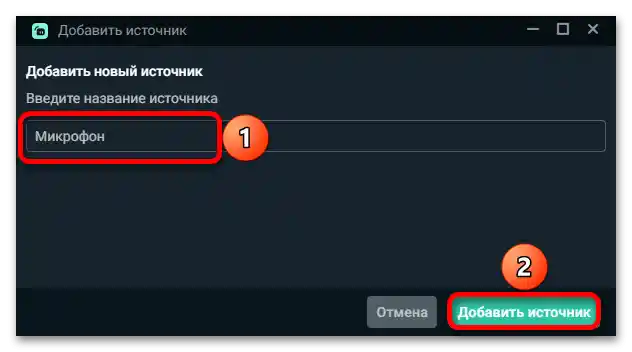
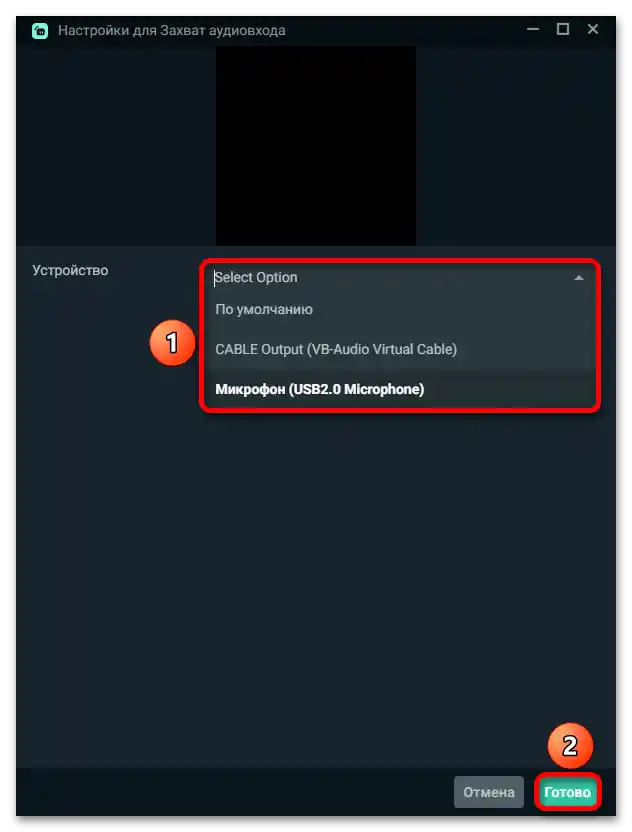
Ważne! Będziesz musiał wykonać te kroki dla każdej sceny, w której planujesz nagrywać audio z mikrofonu.
Krok 6: Rozpoczęcie transmisji
Gdy podstawowe ustawienia transmisji będą zakończone, należy przystąpić do powiązania kanału.
Opcja 1: Twitch
Streamlabs OBS obsługuje transmisję na żywo bez wprowadzania loginu i hasła konta, wymagając jedynie klucza transmisji.
- Klikając przycisk powyżej, w bocznym menu rozwiń listę "Ustawienia" i przejdź do sekcji "Transmisja".
![Jak skonfigurować Streamlabs OBS_028]()
WaŜne! Przy małej rozdzielczości ekranu nazwa listy "Ustawienia" jest zastępowana ikoną zębatki.
- W formularzu "Klucz głównej transmisji" znajduje się przycisk "Kopiuj" — kliknij go.
- Otwórz Streamlabs OBS. Kliknij ikonę zębatki, aby przejść do ustawień programu.
- Przejdź do sekcji o nazwie "Transmisja", a następnie wybierz platformę.
- Wklej klucz strumienia w polu o tej samej nazwie. Kliknij przycisk "Gotowe", znajdujący się w dolnej prawej części, aby zapisać zmiany.
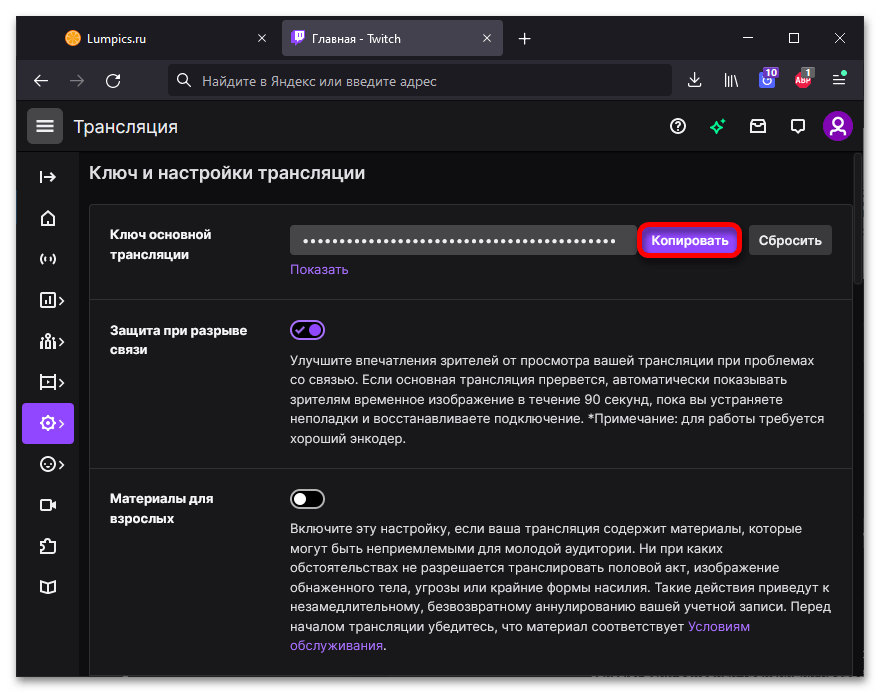
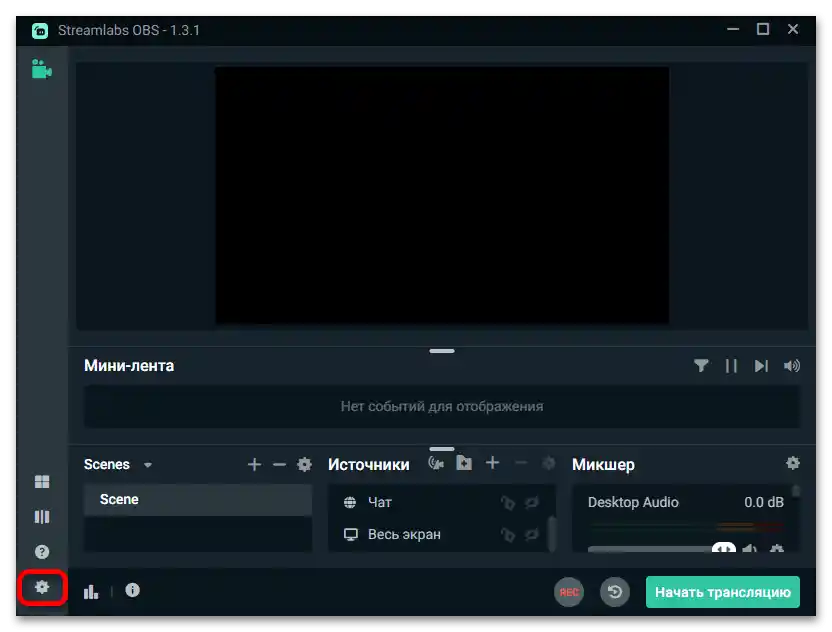
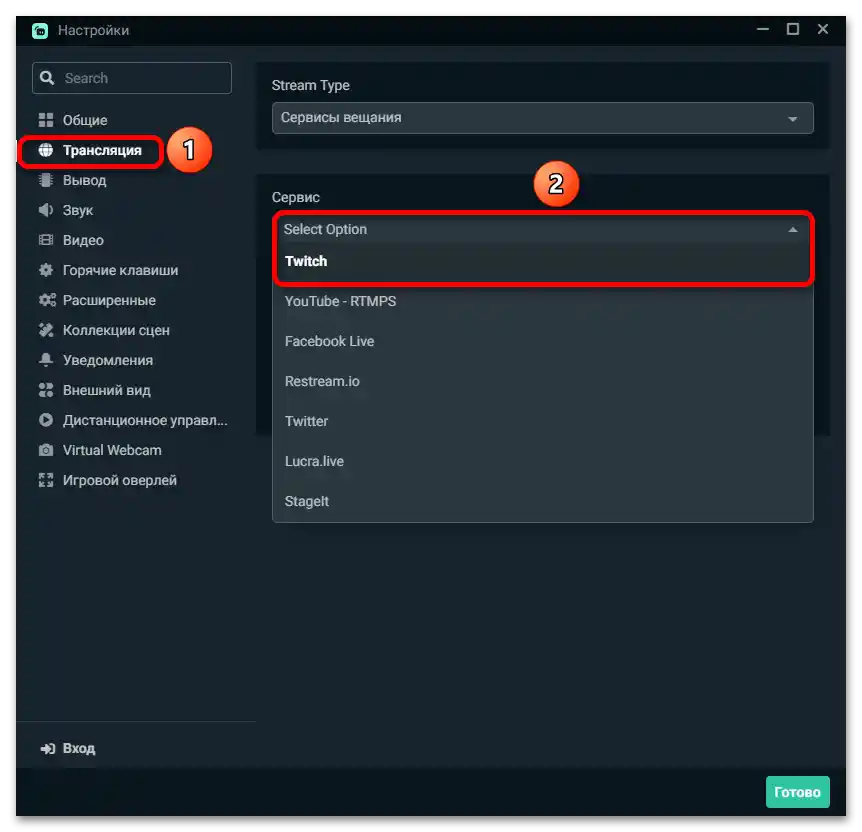
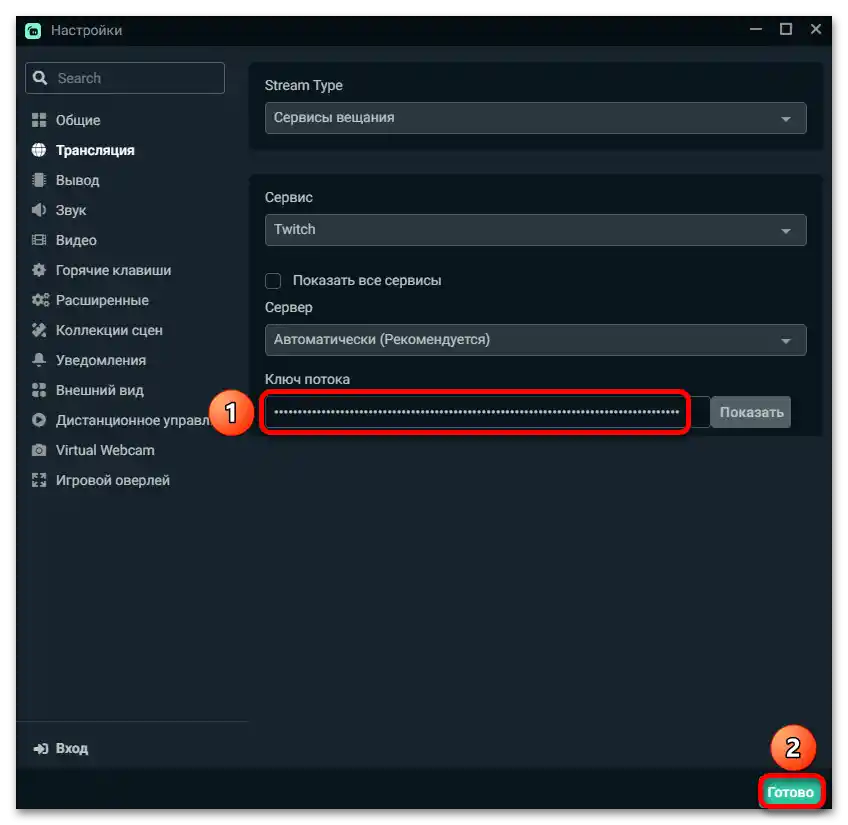
Opcja 2: YouTube
Jak w przypadku Twitcha, do streamingu na YouTube również potrzebny jest tylko klucz sekretu, który można uzyskać w ustawieniach. Dodaje się go w praktycznie identyczny sposób, ale w ustawieniach oprogramowania należy wskazać platformę "YouTube — RTMPS". Klucz można uzyskać w YouTube Studio.
- Przejdź pod powyższy link i zaloguj się, jeśli to konieczne. Wprowadź login, którym może być adres e-mail lub numer telefonu, a następnie kliknij "Dalej".
- Podaj hasło do konta. W przypadku problemów można je łatwo odzyskać, co jest szczegółowo opisane w innym artykule na naszej stronie.
![Jak skonfigurować Streamlabs OBS_034]()
Czytaj także: Przywracanie hasła do konta Google
- Po wejściu do panelu sterowania kanałem, kliknij ikonę transmisji.
- Naciśnij przycisk "Kopiuj", aby zapisać klucz w schowku, a następnie wklej go w odpowiednie pole w Streamlabs OBS, jak pokazano w poprzedniej instrukcji (z wyjątkiem tego, że należy wybrać YouTube jako usługę).
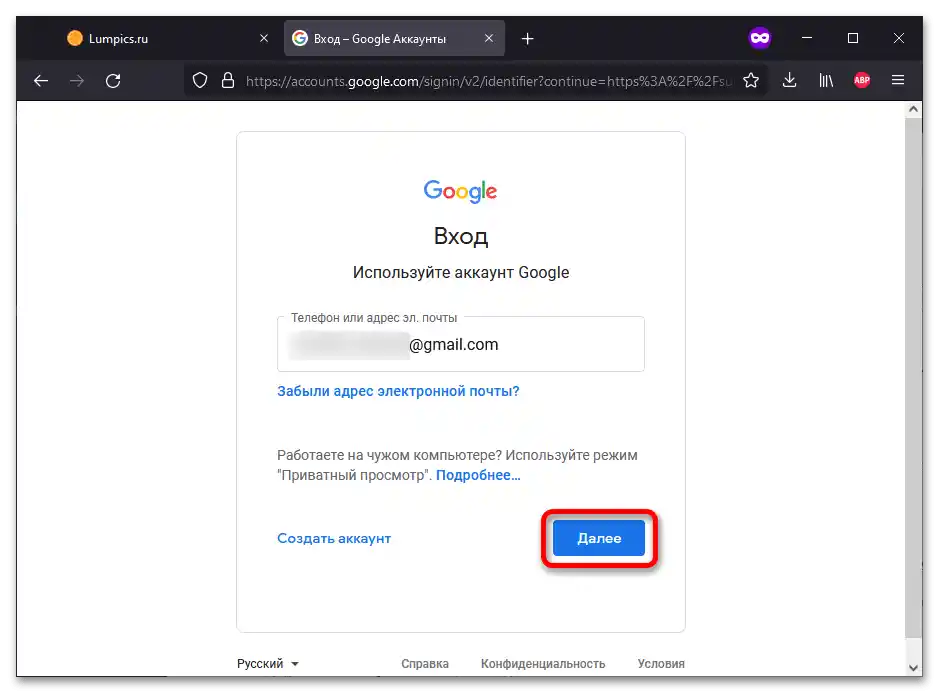
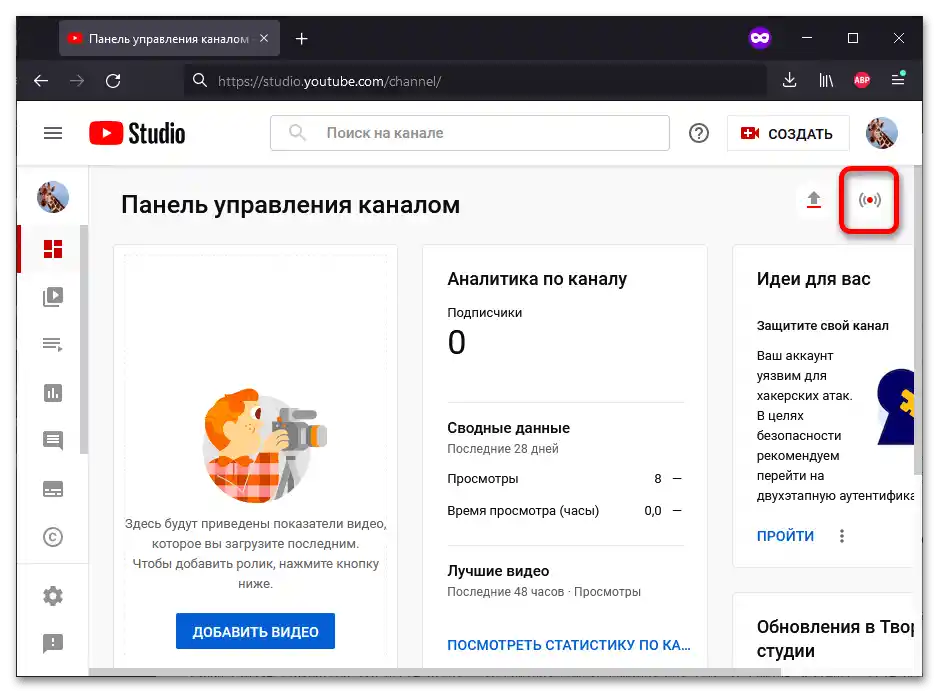
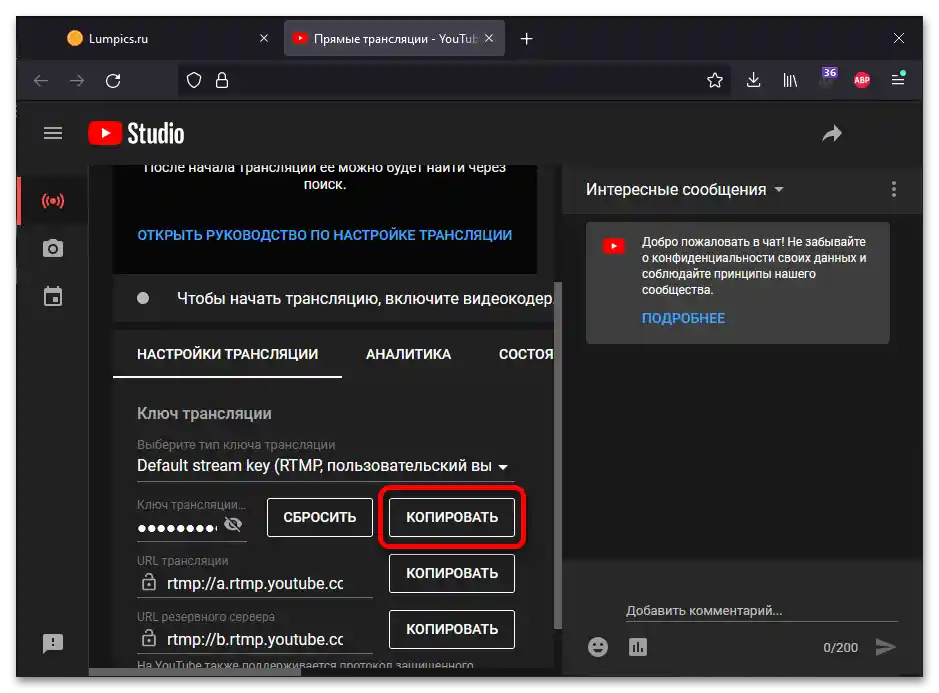
Uwaga! Nie ujawniaj klucza nikomu, nawet moderatorom zajmującym się czyszczeniem czatu: gdy tylko stanie się on znany osobom trzecim, transmisja może zostać łatwo zhakowana. Jeśli to nastąpi, natychmiast zresetuj kod w ustawieniach na stronie, gdzie odbywa się transmisja, i ustaw nową wartość tego parametru w OBS.